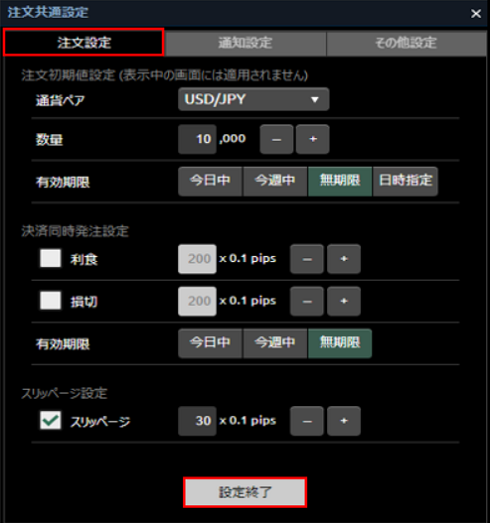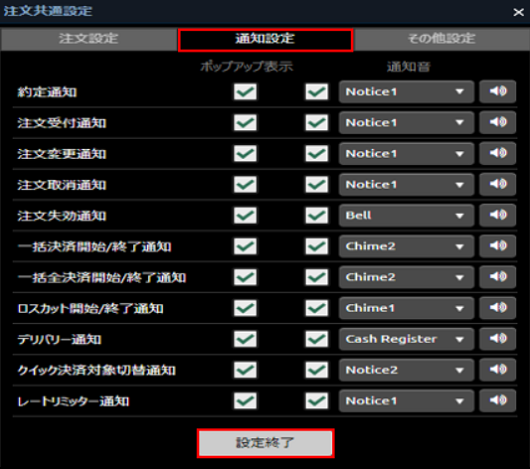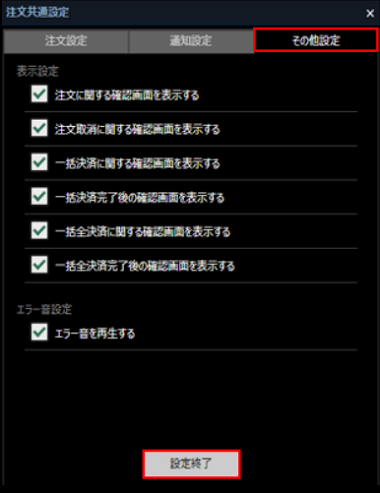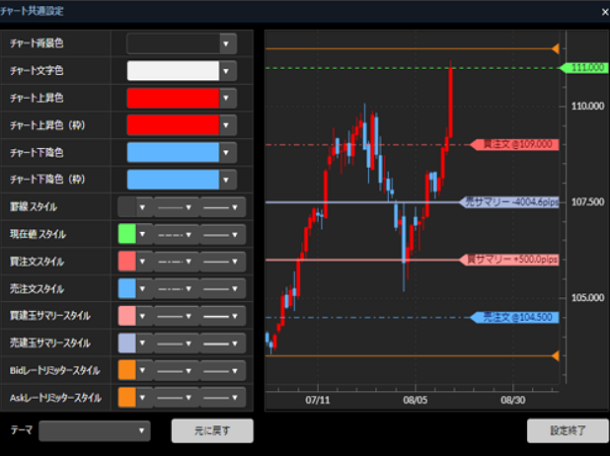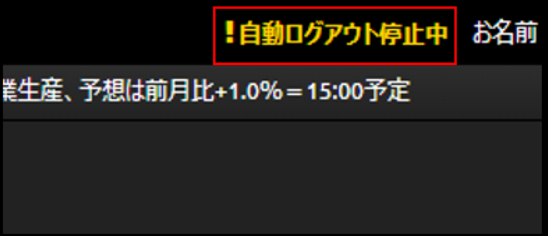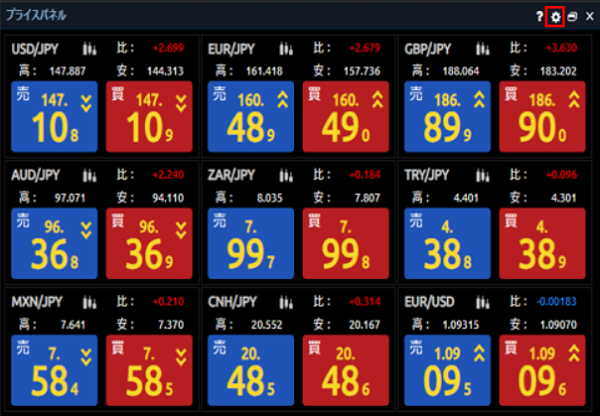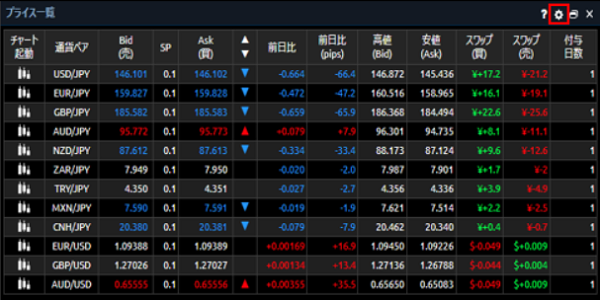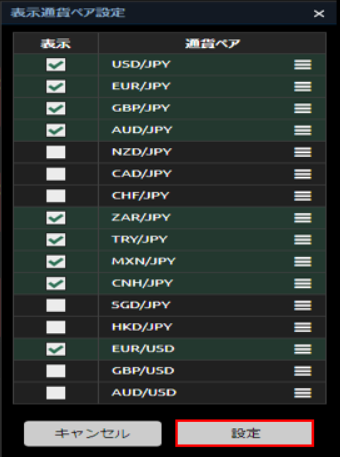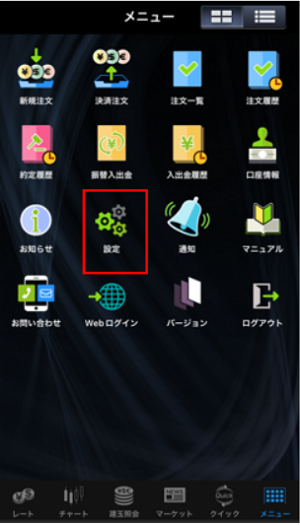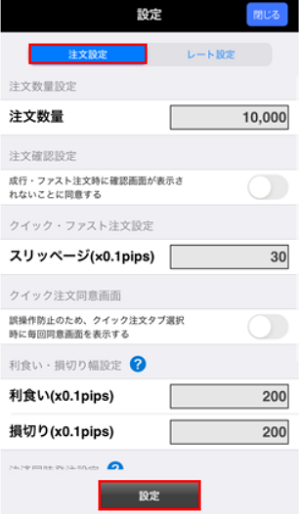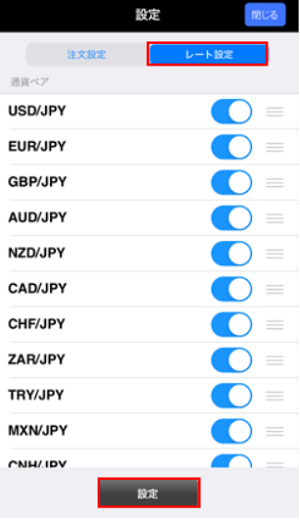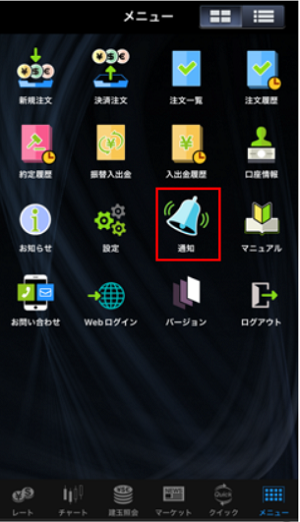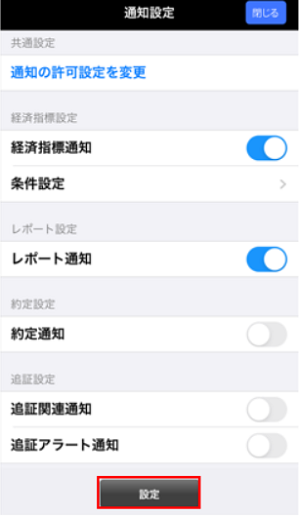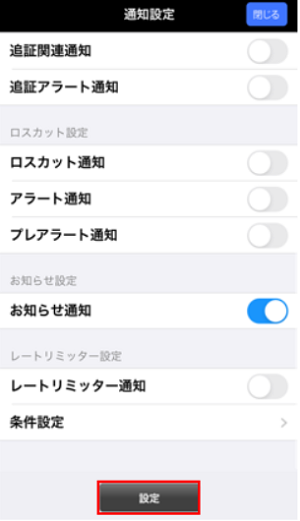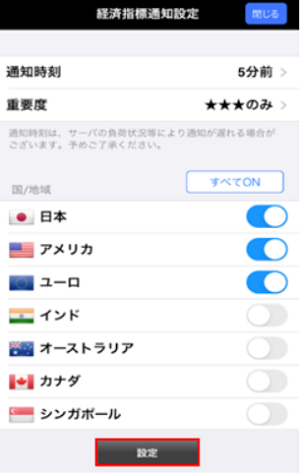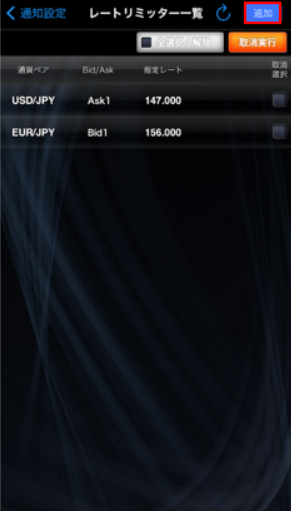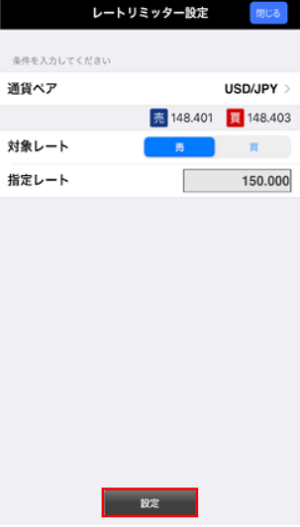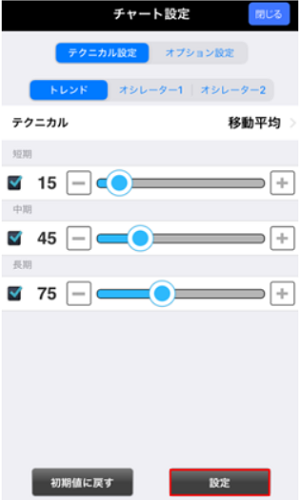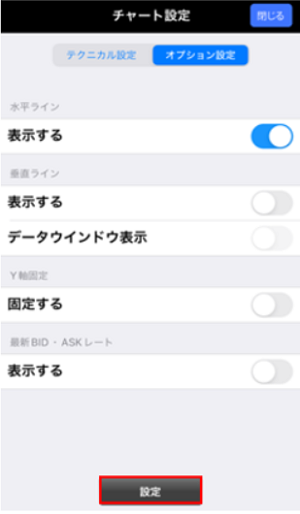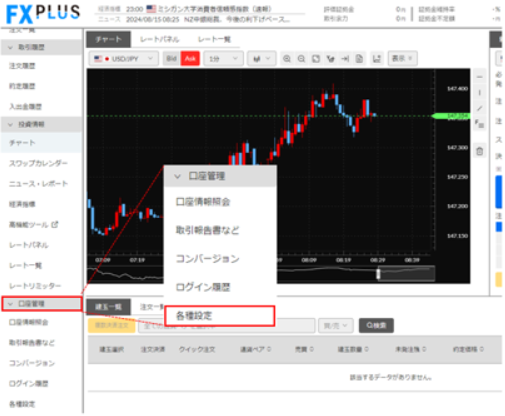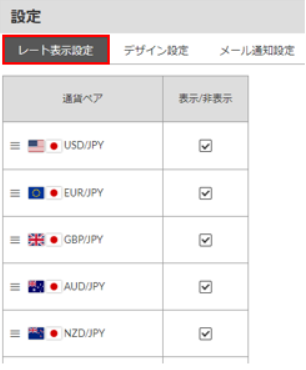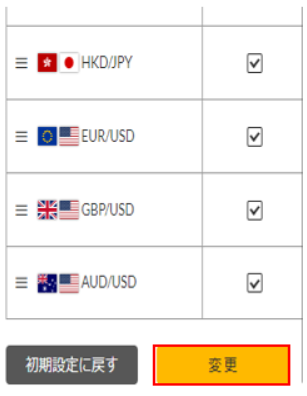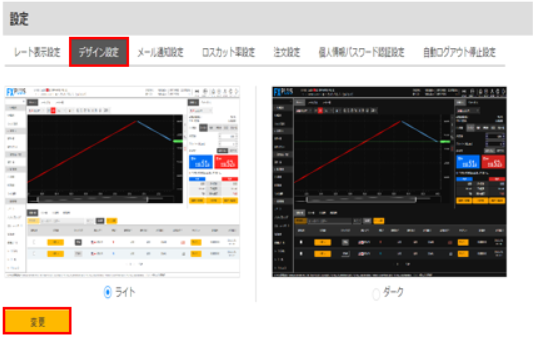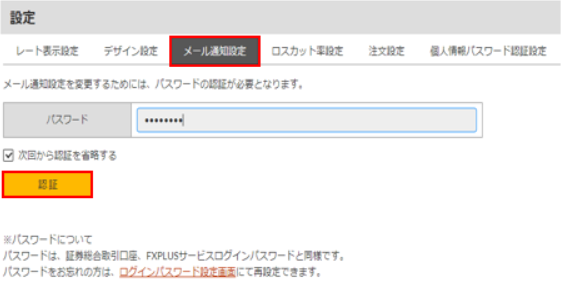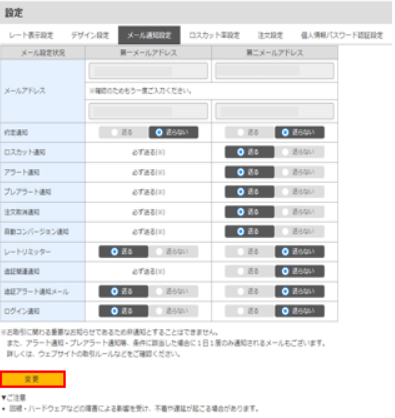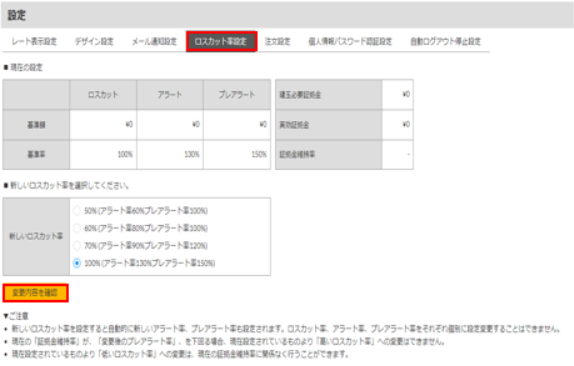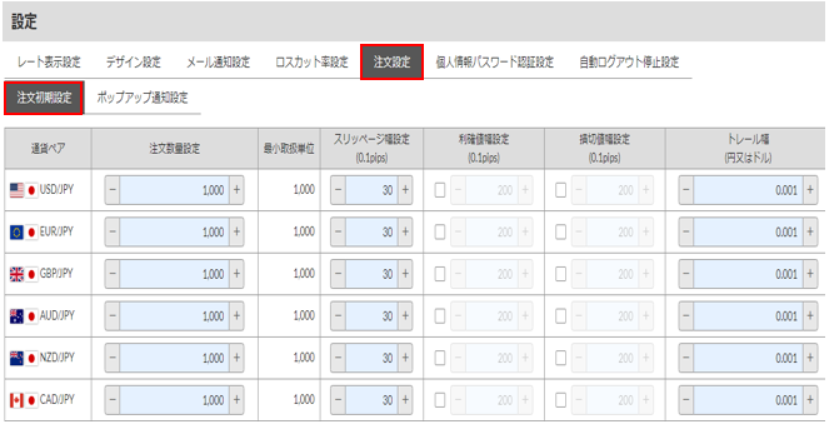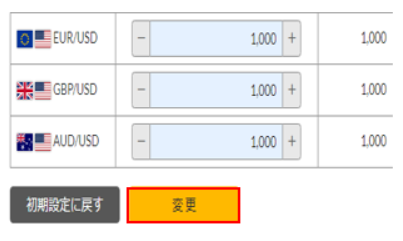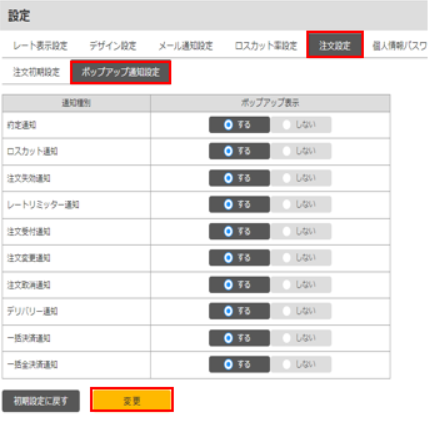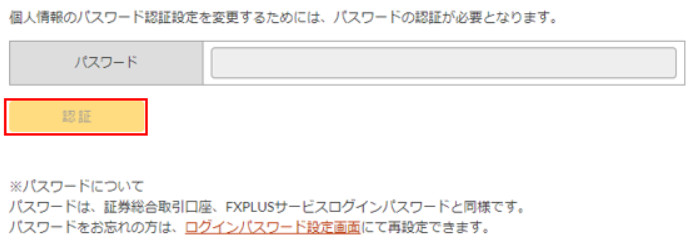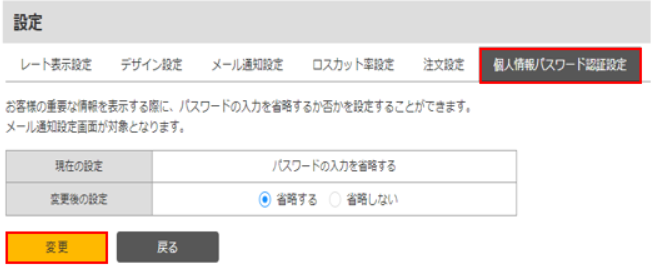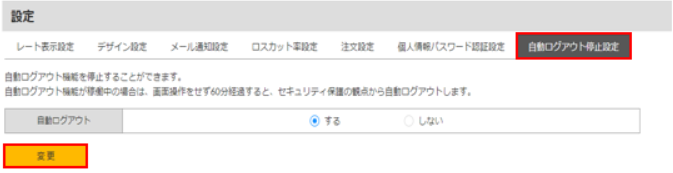各種設定
各トレードツールにおける設定方法をご紹介します。
トレードツールによって設定可能な項目が異なっていますので、各トレードツールに応じた設定方法は以下をご参照ください。
-
-
-
MonexTraderFX
注文共通設定
注文設定
注文設定では、通貨ペア、注文数量、スリッページなど注文の初期値を設定いただけます。
- 「設定・その他」から「注文共通設定」をクリックします。
- 「注文設定」をクリックします。数量、スリッページなど設定したい項目を入力・選択し、「設定終了」をクリックします(表示中の画面には適用されません)。
通知設定
通知設定では、ポップアップ表示させる通知と通知音を設定いただけます。
- 「設定・その他」から「注文共通設定」をクリックします。
- 「通知設定」をクリックします。ポップアップ表示させる通知と通知音を選択し、「設定終了」をクリックします。
その他設定
その他設定では、確認画面に関する表示設定とエラー音を設定いただけます。
- 「設定・その他」から「注文共通設定」をクリックします。
- 「その他設定」をクリックします。確認画面に関する表示設定とエラー音を選択し、「設定終了」をクリックします。
チャート共通設定
チャート共通設定では、チャート背景色やチャート文字色を設定いただけます。
- 「設定・その他」から「チャート共通設定」をクリックします。
- チャート背景色やチャート文字色などを選択し、「設定終了」をクリックします。
チャート画面右上の歯車ボタンからも設定いただけます。
色調切替
色調切替では、MonexTraderFX画面の色調を設定いただけます。
- 「設定・その他」から「色調切替」をクリックします。
- 「ブラック」「ホワイト」「ユニバーサル」から色調を選択し、「設定」をクリックします。
自動ログアウト停止設定
時間経過により自動的にログアウトする機能を停止することができます。
- 「設定・その他」から[自動ログアウト停止]をクリックします。
名称が[自動ログアウト停止解除] に替わり、メイン画面上部に 「!自動ログアウト停止中」のメッセージが表示されます。
レート表示設定
レート表示設定では、「プライスパネル」や「プライス一覧」で表示する通貨ペアや並び順を設定いただけます。
※別々で設定が必要です。
- メニューから「プライスパネル」「プライス一覧」をクリックします。
- 「プライスパネル」「プライス一覧」右上の歯車ボタンをクリックします。
- 表示する通貨ペアを選択し、「設定」をクリックします。
MonexTraderFXスマートフォン
注文設定
注文設定では、注文数量、スリッページなど注文の初期値を設定いただけます。
- メニューから「設定」をタップします。
- 「注文設定」をタップします。注文数量やスリッページなど注文の初期値を入力・選択し、「設定」をタップします。
レート表示設定
レート表示設定では、レート画面で表示する通貨ペアや並び順を設定いただけます。
- メニューから「設定」をタップします。
- 「レート設定」をタップします。レート画面で表示させる通貨ペアを選択し、「変更」をタップします。
通知設定
通知設定では、経済指標通知、約定通知、ロスカット通知、レートリミッターなどを設定いただけます。
- メニューから「通知」をタップします。
- 通知を希望する項目の右側ボタンをタップ(通知しない場合はグレーになるようにタップ)し、「設定」をタップします。
経済指標通知設定
経済指標通知設定では、通知時刻、重要度、国を設定いただけます。
- メニューから「通知設定」をタップします。
- 「経済指標通知」を希望する場合は、右側にあるボタンをタップし、「設定」をタップします。
「条件設定」を行う場合は、通知時刻(「5分前」「10分前」「15分前」から選択)、重要度(「すべて」「★★以上」「★★★のみ」から選択)、国を選択し、「設定」をタップします。
レートリミッター通知設定
レートリミッターを設定いただくと、指定された価格に達した場合、ご登録のメールアドレスに通知します。
- メニューから「通知設定」をタップします。
- 「レートリミッター」を希望する場合は、右側にあるボタンをタップし、「設定」をタップします。
「条件設定」を行う場合は、右上の「追加」をタップし、通貨ペア、対象レート、指定レートを入力・選択していただき「設定」をタップします。
チャート設定
「チャート設定」では、テクニカル指標やラインスタディ、最新BID・ASKレートの表示を設定いただけます。
- 「チャート」をタップします。
- チャート画面右上の「設定」をタップします。
- 「テクニカル設定」をタップし、表示させたい指標を選択します。「オプション設定」をタップし、表示させたいラインスタディや最新BID・ASKレートを選択します。「設定」をタップします。
【2分割、4分割表示】
チャート画面上部で分割表示設定が行えます。
分割表示したチャート画面右上の「設定」をタップしていただくと、表示させる通貨ペアや足種を選択いただけます。
FX PLUS WEBブラウザ
レート表示設定
レート表示設定では、「プライスパネル」や「プライス一覧」で表示する通貨ペアや並び順を設定いただけます。
- メニューから「各種設定」をクリックします。
- 「レート表示設定」をクリックします。「レートパネル」「レート一覧」で表示させる通貨ペアを選択し、「変更」をクリックします。
デザイン設定
デザイン設定では、FX PLUS WEBブラウザ画面の色調を設定いただけます。
- メニューから「各種設定」をクリックします。
- 「デザイン設定」をクリックします。「ライト」「ダーク」から色調を選択し、「変更」をクリックします。
メール通知設定
メール通知設定では、通知先メールアドレス、約定通知、アラート通知などを設定いただけます。
- メニューから「各種設定」をクリックします。
- 「メール通知設定」をクリックしますと、パスワードの認証画面になります。パスワードを入力し、認証ボタンをクリックします。
※個人情報パスワード認証設定で「認証を省略する」に設定されている場合は、パスワード入力がスキップされます。
- 通知先メールアドレスや約定通知など入力・選択し、「変更」をクリックします。
ロスカット率設定
ロスカット率設定では、新しいロスカット率を50%、60%、70%、100%の中から、お客様に選択いただけます。初期設定値は100%となっています。
- メニューから「各種設定」をクリックします。
- 「ロスカット率設定」をクリックします。新しいロスカット率を選択し、「変更内容を確認」をクリックします。
- 内容を確認し、「変更」をクリックします。
ご注意
- 新しいロスカット率を設定すると自動的に新しいアラート率、プレアラート率も設定されます。ロスカット率、アラート率、プレアラート率をそれぞれ個別に設定変更することはできません。
- 現在の「証拠金維持率」が、「変更後のプレアラート率」、を下回る場合、現在設定されているものより「高いロスカット率」への変更はできません。
- 現在設定されているものより「低いロスカット率」への変更は、現在の証拠金維持率に関係なく行うことができます。
注文設定(注文初期設定、ポップアップ通知設定)
注文初期設定
注文設定では、注文数量、スリッページなど注文の初期値を設定いただけます。
- メニューから「各種設定」をクリックします。
- 「注文設定」をクリックします。「注文初期設定」タブで、数量やスリッページなど注文の初期値を入力・選択し、「変更」をクリックします。
ポップアップ通知設定
ポップアップ通知設定では、約定通知やロスカット通知などポップアップ表示させる通知を設定いただけます。
- メニューから「各種設定」をクリックします。
- 「注文設定」をクリックします。「ポップアップ通知設定」タブでポップアップ表示させる通知を選択し、「変更」をクリックします。
個人情報パスワード認証設定
個人情報パスワード認証設定では、お客様の重要な情報を表示する際にパスワードを入力を省略するか否かを設定いただけます。メール通知設定画面が対象です。
- メニューから「各種設定」をクリックします。
- 「個人情報パスワード認証設定」をクリックします。パスワードを入力し、「認証」をクリックします。
- お客様の重要な情報(メール通知設定画面が対象)を表示する際にパスワードを入力を省略するか否かを選択し、「変更」をクリックします。
自動ログアウト停止設定
FX PLUS WEBブラウザの自動ログアウト停止設定ができます。
- メニューから「各種設定」をクリックします。
- 「自動ログアウト停止設定」をクリックします。自動ログアウト利用するかしないかを選択し、「変更」をクリックします。
※自動ログアウト機能が稼働中の場合は、画面操作をせず60分経過すると、セキュリティ保護の観点から自動ログアウトします